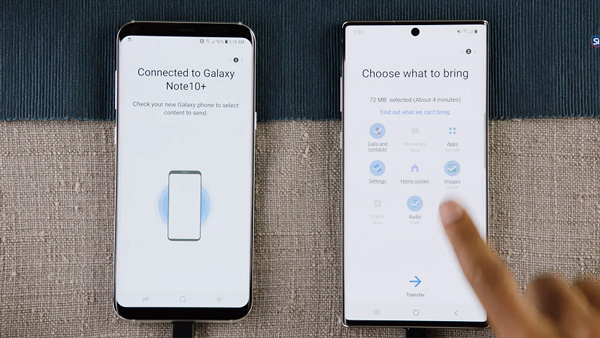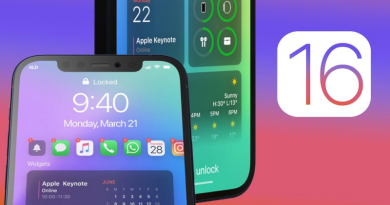Tổng hợp cách chuyển danh bạ từ Android sang Android siêu tốc
Cách chuyển danh bạ từ Android sang Android thủ công thường mất rất nhiều thời gian và công sức thực hiện. Vậy người dùng hãy tham khảo ngay 4 cách chuyển danh bạ từ Android sang Android siêu tốc được chia sẻ dưới đây nhé!
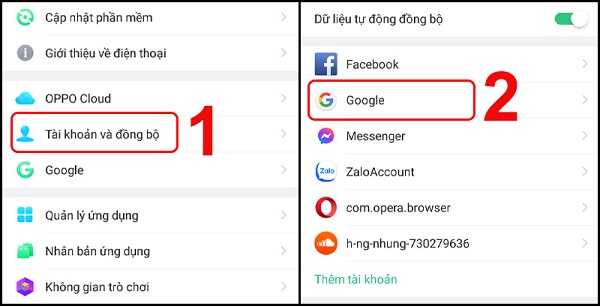
Contents
Chuyển danh bạ bằng tài khoản Google
Tài khoản Google được trang bị tính năng cho phép đồng bộ danh bạ điện thoại Android lên Google sau đó lấy danh bạ từ Google về điện thoại Android mới. Dưới đây là hướng dẫn chuyển danh bạ từ Android sang Android mới hữu ích dành cho người dùng tham khảo:
Trước tiên, người dùng mở mục Cài đặt (Settings) trên điện thoại Android cũ >> chọn Tài khoản (Account) >> chọn Google >> nhấn bật mục Contacts Sync.
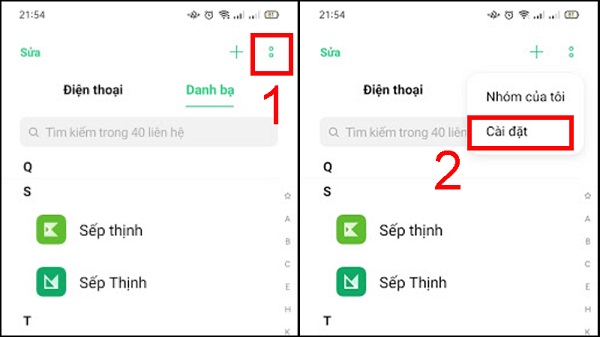
Sau khi hoàn tất đồng bộ danh bạ trên điện thoại Android cũ, người dùng đăng nhập tài khoản Google đó trên điện thoại Android mới và chọn đồng bộ danh bạ trên máy mới để tải về danh bạ là xong.
Lưu ý: Khi bật chế độ đồng bộ danh bạ ở chế độ luôn luôn, người dùng có thể đồng bộ thông tin trên điện thoại lên tài khoản Google được cập nhật và làm mới liên tục.
Xuất liên hệ trên danh bạ điện thoại Android
Theo những thao tác được chia sẻ trên blog công nghệ vuivuicongnghe hay ho này, thì mọi người có thể thao tác theo từng bước sau:
Bước 1: Người dùng mở ứng dụng Contacts (tùy dòng điện thoại có tên gọi là People, Phone Book, Address Book) trên điện thoại Android cũ lên.
Bước 2: Nhấn vào biểu tượng dấu 3 chấm menu tại góc trên cùng bên phải màn hình.
Bước 3: Chọn Settings (Cài đặt).
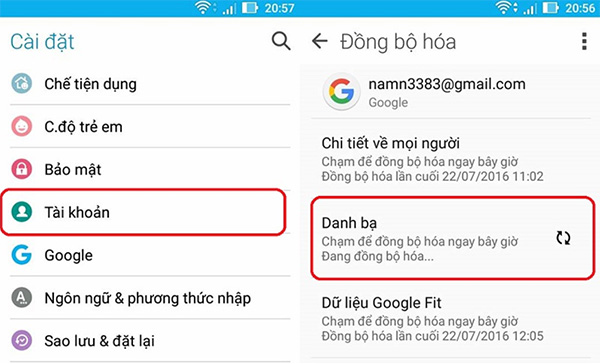
Bước 4: Chọn Export tại mục Manage Contacts.
Bước 5: Chọn toàn bộ liên lạc có trong danh bạ muốn chuyển danh bạ từ Android sang Android để đảm bảo dữ liệu được chuyển an toàn và chính xác.
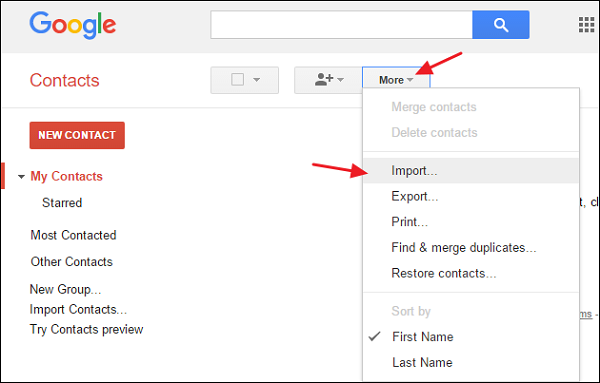
Bước 6: Chọn Export to VCF file.
Bước 7: Đổi tên file muốn để dễ nhớ hơn và chọn Save để lưu lại thay đổi.
Bước 8: Mở mục Tải về (Downloads) trên điện thoại Android.
Bước 9: Nhấn giữ vào file VCF đã xuất về điện thoại.
Bước 10: Nhấn vào mục Share tại biểu tượng menu 3 dấu chấm đã kết nối.
Bước 11: Chọn lưu trên Google Drive hoặc gửi email file VCF cho chính mình.
Bước 12: Sau khi hoàn tất tải file VCF lên Google Drive hoặc gửi email cho chính mình thành công, người dùng mở ứng dụng Google Drive trên điện thoại Android mới để lưu danh bạ cần chuyển về máy là xong
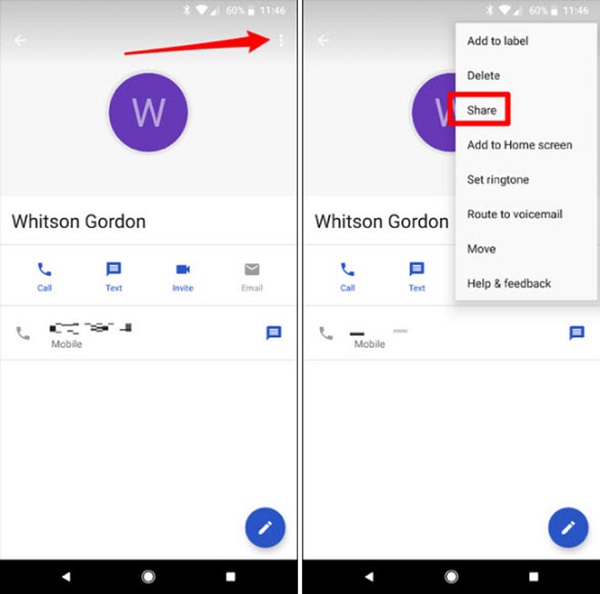
Chuyển danh bạ từ Android sang Android với một số liên lạc nhất định
Bước 1: Mở ứng dụng Contacts (Danh bạ) trên điện thoại Android cũ lên.
Bước 2: Nhấn chọn những liên hệ cụ thể cần chuyển sang điện thoại mới.
Bước 3: Nhấn vào biểu tượng dấu 3 chấm tại menu bên phải màn hình
Bước 4: Nhấn chọn Share (Chia sẻ)
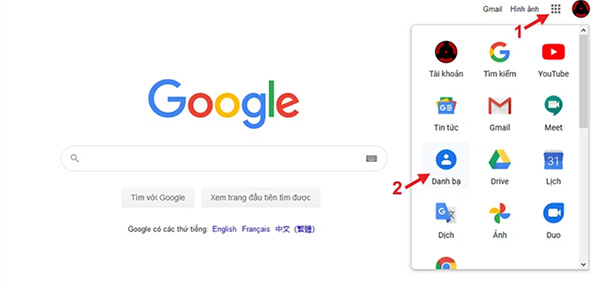
Bước 5: Chọn lưu danh bạ trên Google Drive hoặc gửi email cho chính mình giống như cách xuất danh bạ từ Android sang Android với tất cả các liên hệ đã hướng dẫn ở trên.
Cách xuất danh bạ và chuyển dữ liệu giữa 2 điện thoại Android qua email hoặc file VCF giúp người dùng chuyển nhanh và đầy đủ thông tin liên hệ trên danh bạ miễn phí.
Nhập danh bạ Android từ file VCF sang điện thoại Android
Để nhận danh bạ điện thoại đã xuất thành file VCF, người dùng có thể thực hiện theo các bước đơn giản sau:
Bước 1: Mở file VCF đã được xuất trên Android mới của từ tài khoản email hoặc Google Drive.
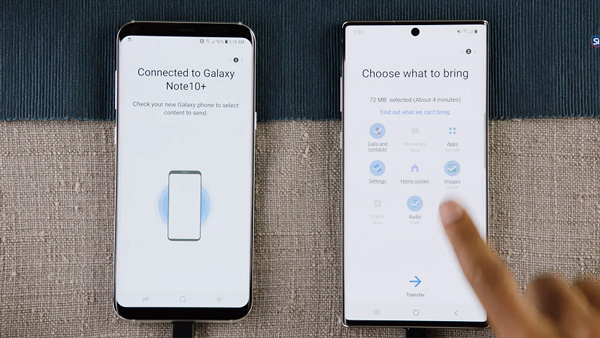
Bước 2: Chọn mục Just Once để mở file VCF bằng ứng dụng Contacts.
Bước 3: Nếu người dùng có nhiều tài khoản Google trên điện thoại thì hãy chọn tài khoản Google cần kết nối để sao chép lại danh bạ.
Như vậy, bài viết trên đây đã chia sẻ 4 cách chuyển danh bạ từ Android sang Android siêu tốc mà không cần tải hay sử dụng phần mềm hỗ trợ. Với những thủ thuật hữu ích này, người dùng có thể dễ dàng chuyển danh bạ giữa các thiết bị Android sang Android hoàn toàn miễn phí và nhanh chóng.